VSCode通过面板标签页和布局管理实现输出窗口的高效组织,支持按任务或项目分类显示日志,可自定义面板位置、行为及快捷键,并利用.code-workspace保存布局,提升开发效率。
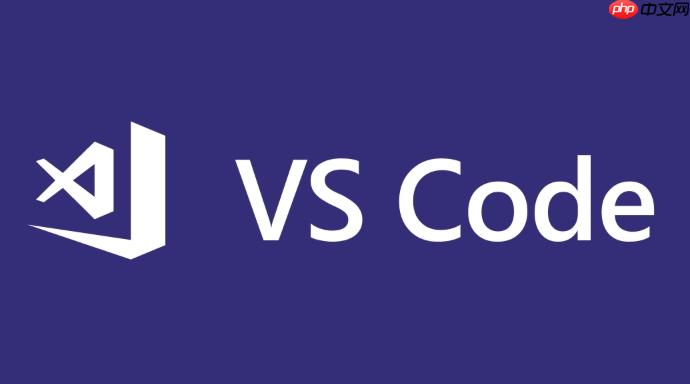
VSCode的输出窗口,我们通常不会像合并文本文件那样“合并”它们,而是通过巧妙的布局、视图管理和功能切换,让多个输出源在同一区域内以标签页形式组织,或者在不同区域并列显示,从而实现高效的集中管理和快速访问。核心在于利用VSCode强大的面板(Panel)区域功能,以及一些使用习惯上的调整。
VSCode的输出面板本身就是一个多标签页的容器,它允许不同的扩展、任务或VSCode内部服务将各自的日志和信息输出到独立的“通道”中。你可以在面板顶部的下拉菜单中轻松切换这些通道。更进一步的“合并管理”,其实是关于如何将这个输出面板与终端、调试控制台等其他重要视图高效地协同工作,让你的开发环境保持整洁而又信息触手可及。
在我看来,VSCode中最高效的切换方式,首先得提那个被很多人忽视,但一旦用上就离不开的快捷键:
Ctrl+J
Cmd+J
当然,这只是第一步。面板区域(通常在底部)默认包含了终端、输出、调试控制台、问题等多个视图,它们以标签页的形式并列存在。你只需要用鼠标点击相应的标签页,就能立刻切换到你想查看的视图。这种方式直观且快速。
更高级一点,如果你想直接聚焦到某个特定的面板,可以通过命令面板 (
Ctrl+Shift+P
Cmd+Shift+P
绝对可以,而且这是VSCode在处理多任务、多模块项目时一个非常实用的特性。VSCode的输出面板本身就是按“通道”来分类显示的,每个通道通常对应一个特定的服务、扩展或者任务。
举个例子,当你运行一个VSCode任务(Task)时,你可以在
tasks.json
"panel"
{
"version": "2.0.0",
"tasks": [
{
"label": "编译前端代码",
"type": "npm",
"script": "build:frontend",
"problemMatcher": [],
"group": {
"kind": "build",
"isDefault": true
},
"presentation": {
"reveal": "always",
"panel": "new" // 每次运行都在新面板显示输出
}
},
{
"label": "运行后端测试",
"type": "npm",
"script": "test:backend",
"problemMatcher": "$tsc",
"presentation": {
"reveal": "always",
"panel": "shared" // 在共享面板中显示输出
}
}
]
}在上面的例子中,“编译前端代码”任务的输出会显示在一个独立的输出面板中,而“运行后端测试”的输出则会与其他共享任务的输出在同一个面板中。这种配置方式让我可以清晰地分离不同任务的日志,尤其是在排查问题时,能够快速定位到是哪个环节出了问题。
此外,许多VSCode扩展也会创建自己的输出通道,比如ESLint、Prettier、Docker等,它们的日志会各自在独立的通道中显示。对于我们自己编写的代码,如果需要更精细的日志分类,可以考虑使用Node.js的
console
VSCode的布局自定义能力非常强大,这不仅限于输出面板,而是整个工作区。虽然没有一个直接的“合并输出窗口”的按钮,但你可以通过拖拽和配置来优化它们的显示方式。
首先,最直观的方式就是拖拽。你可以点击并拖动底部的面板标签(如“输出”、“终端”、“调试控制台”),将它们拖到VSCode界面的左侧、右侧、甚至上部,或者与其他面板并列。例如,你可以将终端拖到输出面板的右侧,这样它们就能左右分栏显示。这种自由拖拽的能力,让你可以根据当前任务的需要,灵活地调整各个面板的相对位置和大小。我经常在需要同时监控终端命令执行和特定日志输出时,将它们并排放置,这样一目了然。
其次,通过工作区设置 (
.vscode/settings.json
"workbench.panel.defaultLocation": "bottom"
"right"
"workbench.panel.autoHide": "off"
"on"
"on"
"workbench.panel.openWhen.noActiveTerminals": true
"output.enableSmartScroll": true
最后,一旦你调整好了一个你满意的工作区布局,记得使用“文件 > 将工作区另存为...”功能。这将创建一个
.code-workspace
以上就是VSCode输出窗口如何合并管理_VSCode输出窗口合并显示教程的详细内容,更多请关注php中文网其它相关文章!

每个人都需要一台速度更快、更稳定的 PC。随着时间的推移,垃圾文件、旧注册表数据和不必要的后台进程会占用资源并降低性能。幸运的是,许多工具可以让 Windows 保持平稳运行。




Copyright 2014-2025 https://www.php.cn/ All Rights Reserved | php.cn | 湘ICP备2023035733号